Dell戴尔笔记本重装系统教程
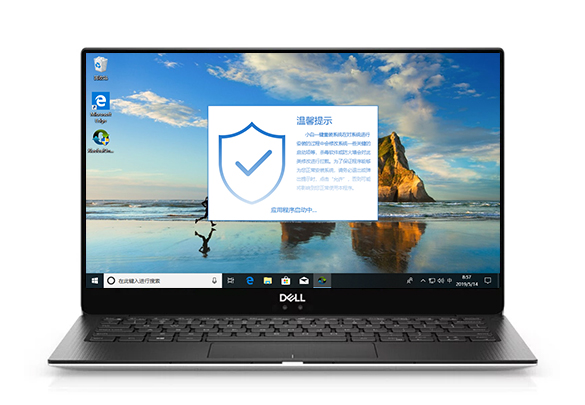
最近有很多小伙伴想要知道dell电脑重装系统教程,快来跟小编一起往下看吧。
一、安装前准备
1、下载小白一键重装系统工具
2、一台正常能上网的戴尔电脑

二、注意事项
1、安装前请确保电脑磁盘至少有2个,并且除系统外的磁盘空间至少8G以上。
2、请确保系统C盘资料已经备份哦
3、操作前请关闭电脑杀毒软件
相关推荐
1、小白一键重装win10系统
2、笔记本重装win10系统
3、台式机一键重装win10系统
三、详细安装步骤(以Win10系统为例)
1、打开我们下载的小白一键重装系统工具,等待本地环境检测。
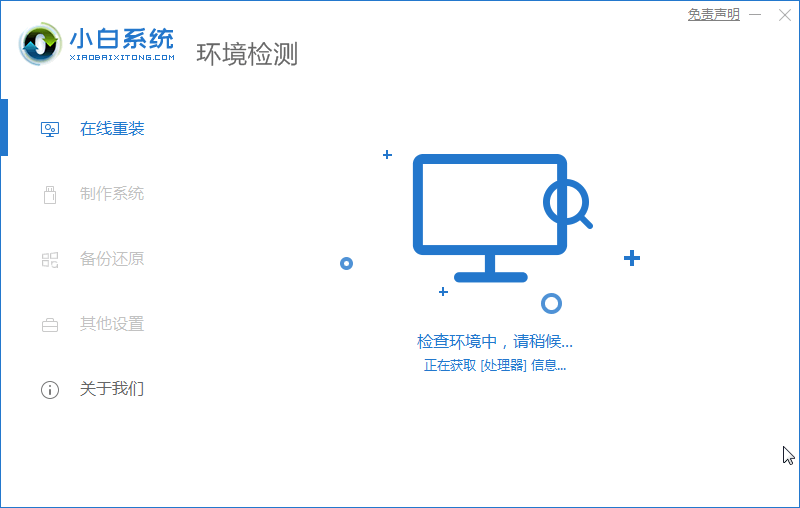
2、接着出现选择系统,建议安装推荐的系统,点击展开,然后点击 安装此系统。
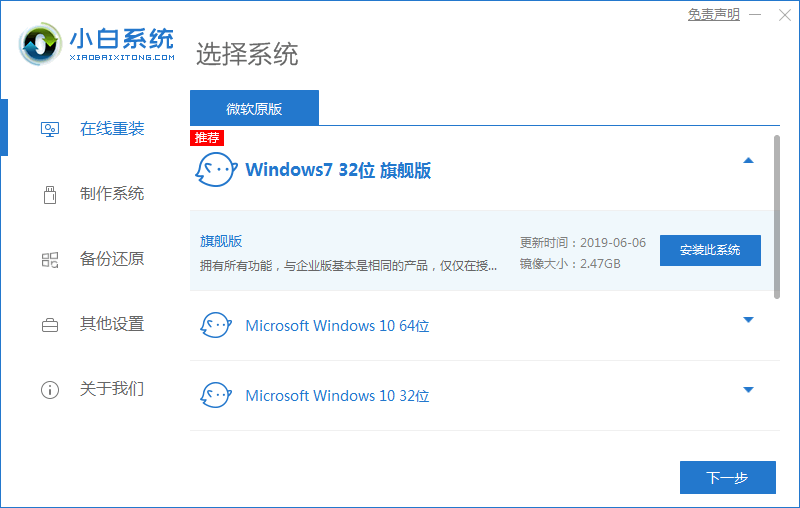
3、接着选择电脑需要安装的软件,对其勾选后,点击 下一步,下图所示:
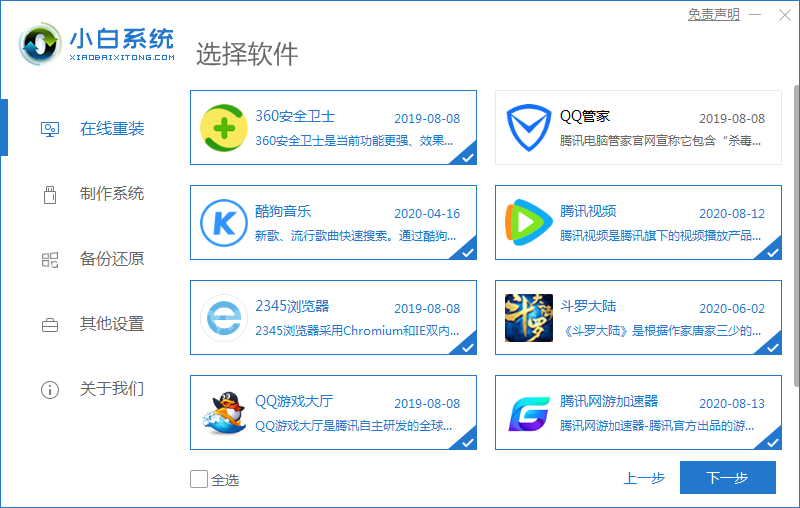
4、接着开始下载系统镜像和系统软件及相关驱动,下面的操作都是自动操作,无需操作电脑,可以去先忙其他事情。
Ps:下载和安装期间不要操作电脑以及休眠、断电,会造成安装失败哦。
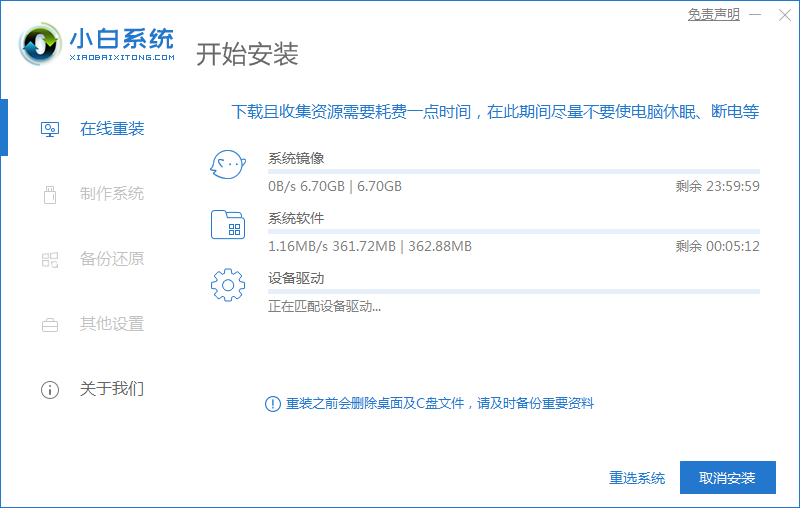
5、如果你现在在电脑身边,可以手动点击 立即重启,或者10秒后电脑自动重启,下图所示:
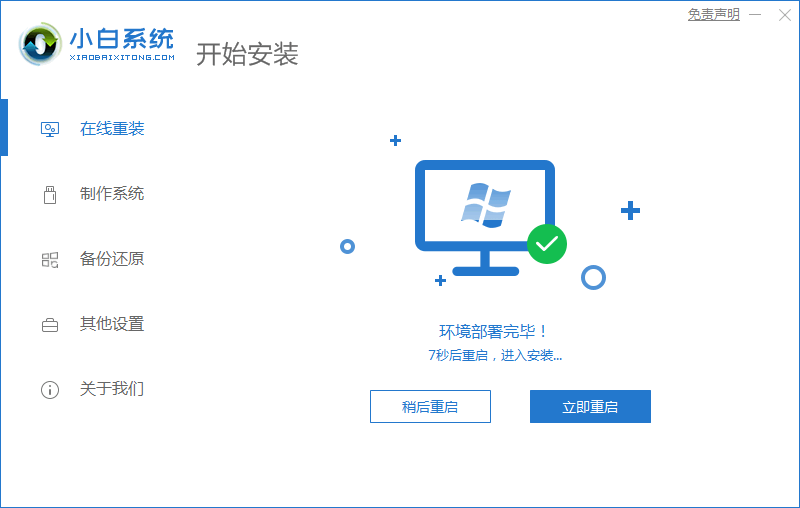
6、电脑重启后出现开机选项,10秒后自动选择,可以无需理会,或者选择 PE-MSDN 按回车键确定。
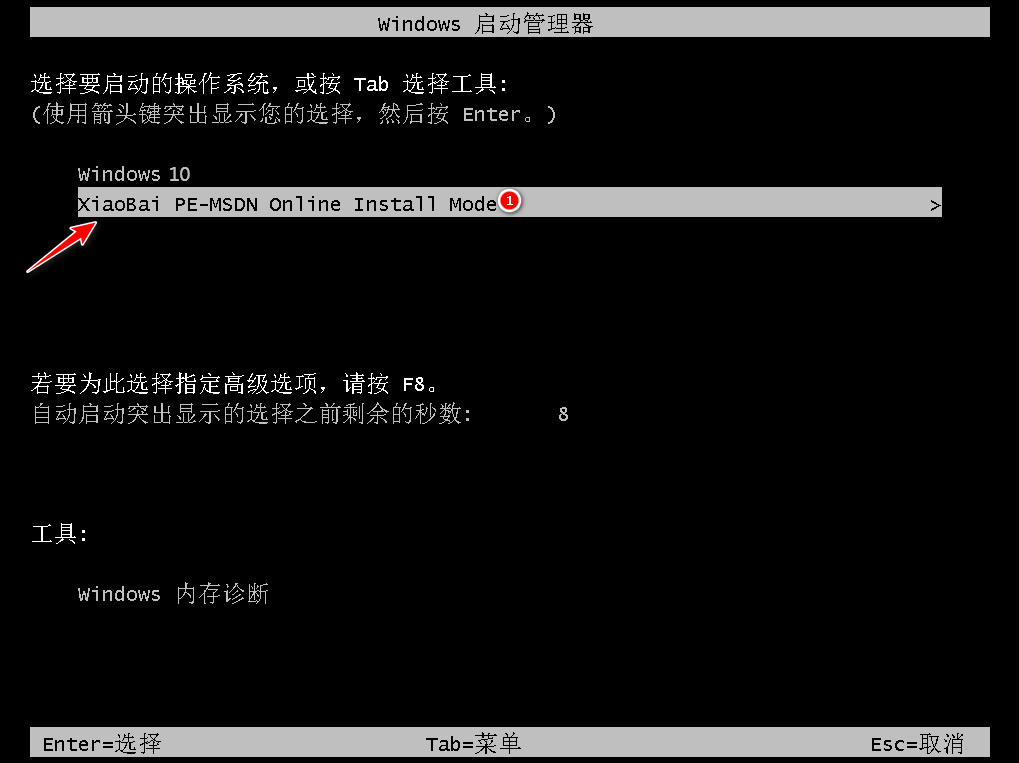
7、等待几分钟加载进入PE系统后,小白装机工具开始自动安装系统。
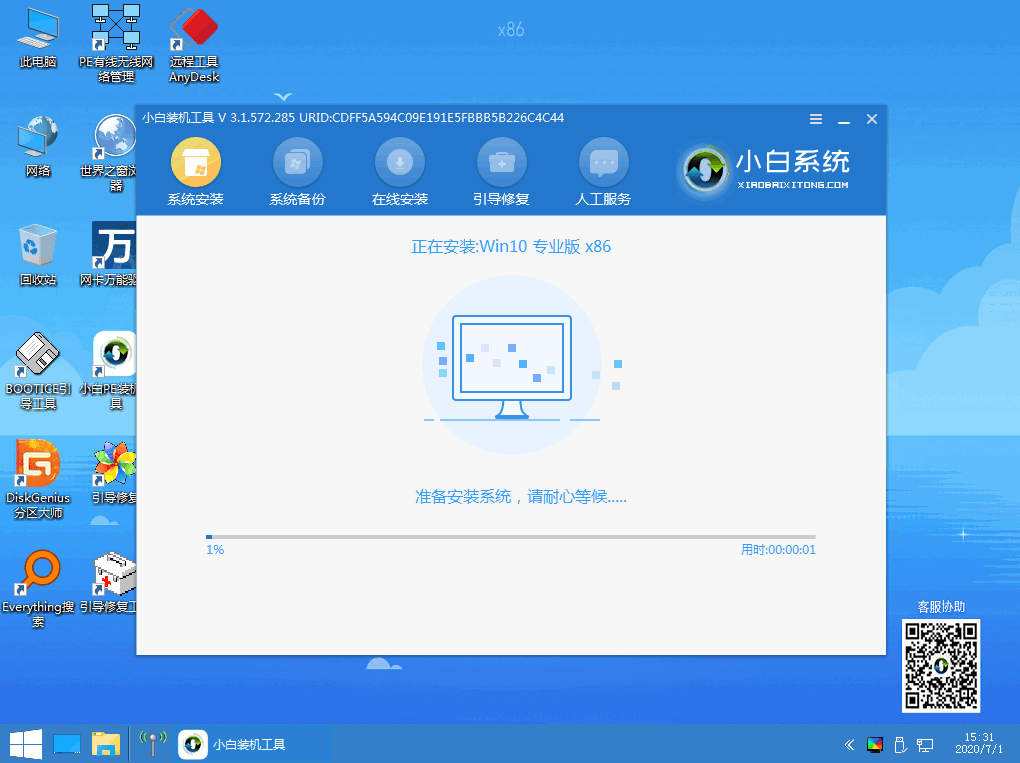
8、安装完成后,10秒自动重启电脑,或者手动点击 立即重启,下图所示:
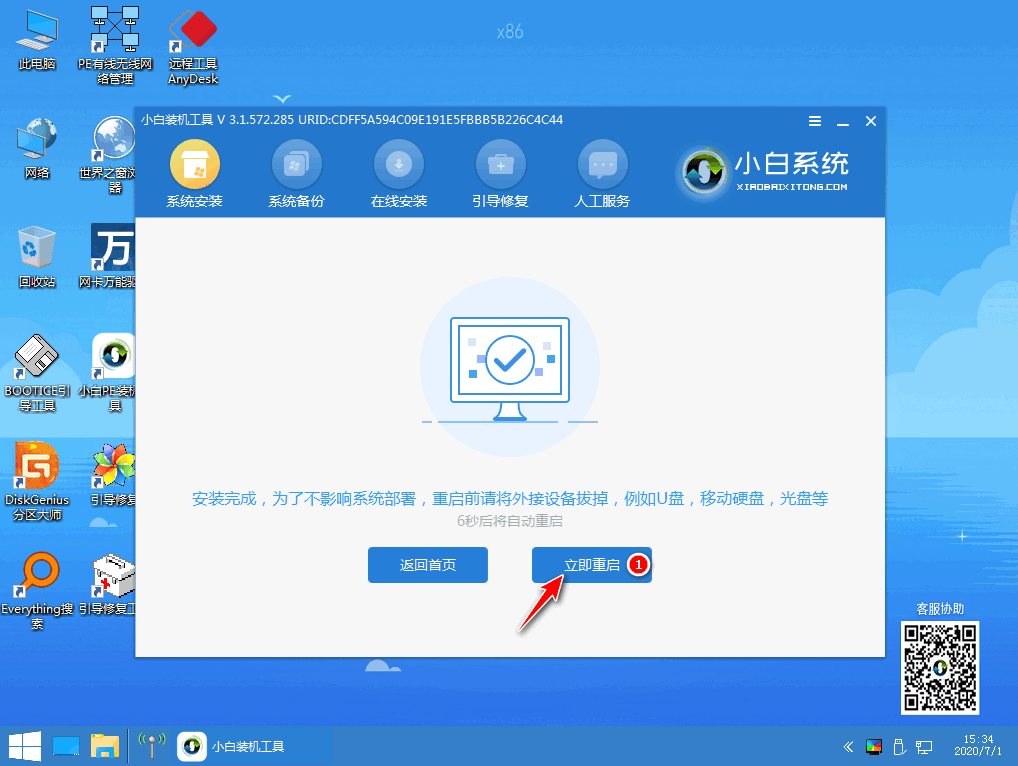
9、电脑会多次自动重启,请不必担心哦,只要等待安装完成进系统。下图所示:

10、恭喜你系统安装完成了,可以使用系统了,感谢你使用小白系统。

相关阅读
- isapi筛选器在哪?iis7.5 安装 isapi筛选器图文教程
- 360云盘100t空间怎么领取?360云盘领100T升级卡教程
- CAD2015安装教程 AutoCAD2015中文版安装图文教程
- fast无线路由器设置图文教程
- 360云盘如何实现全盘共享?360云盘共享文件设置教程
- pdffactory pro虚拟打印机怎么用、pdffactory打印机使用教程
- 饿了么无限首单教程
- win10安装Autocad2014详细图文教程
- 天天p图花千骨妆怎么弄 天天p图花千骨妆p图教程
- 好压软件皮肤安装教程
《Dell戴尔笔记本重装系统教程》由网友“遇你”推荐。
转载请注明:http://www.modouwifi.com/jiaocheng/05244163062021.html